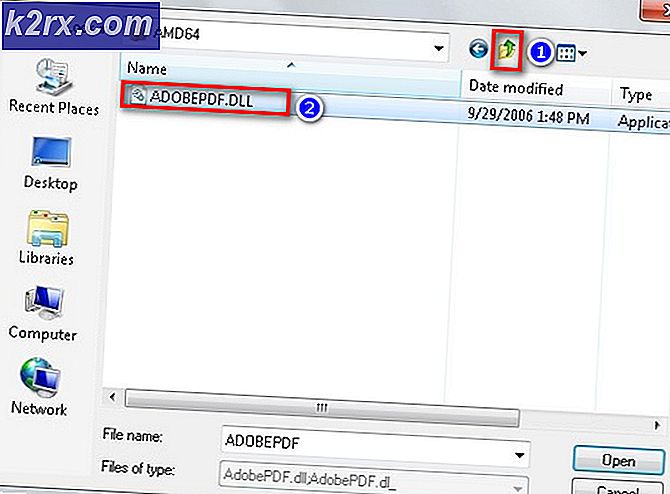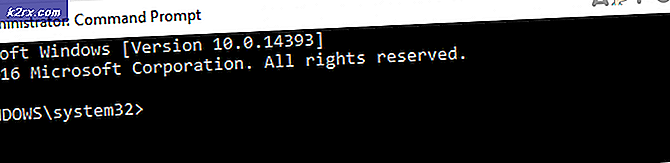Fix: Fallout 4 Mods fungerer ikke
Fallout 4 er et actionrollespill som ble utviklet av Bethesda Game Studios og utgitt av Bethesda Softworks. Spillet ble utgitt i november 2015 og er det femte hovedtilskuddet til Fallout-serien. Mange mods for spillet ble også tilgjengelig ganske snart etter utgivelsen. De fleste brukere bruker Nexus Mod Manager for å bruke Mods på spillet, som er et modding-program som lar brukerne bruke mange mods i spillet.
Imidlertid har det nylig kommet mange rapporter om Mods som ikke fungerer på Fallout 4. Dette problemet oppstod hos brukere som brukte Nexus Mod Manager for å kunne modifisere spillet. I denne artikkelen vil vi diskutere noen av årsakene til at dette problemet kan oppstå, og gi deg levedyktige løsninger for å sikre fullstendig utryddelse av problemet.
Hva hindrer modene i å fungere i Fallout 4?
Årsaken til problemet er ikke spesifikk, og det kan utløses på grunn av flere årsaker.
Nå som du har en grunnleggende forståelse av problemets natur, vil vi gå videre mot løsningene.
Løsning 1: Konfigurere .ini-filene
.Ini-filene i datamappen til spillet må være riktig konfigurert for å fungere med Nexus Mod Manager og spillet. Hvis disse filene ikke ble konfigurert da Nexus Mod Manager ble installert, fungerer ikke Mods med spillet. Derfor, i dette trinnet, skal vi konfigurere “.ini” -filene til å fungere ordentlig med applikasjonen. For det:
- Navigere til følgende mappe.
“Dokumenter> Mine spill> Fallout4”
- Innenfor denne mappen skal det være et par “.Inn jeg”Filer.
- Hvis du ser en fil som heter “Fallout4Custom.Inn jeg" åpne den. Hvis filen ikke er tilstede i mappen, oppretter du en fil med "Notepad ++" og lagrer den med navnet "Fallout4Custom.ini”.
- Åpne filen og legg til disse linjene.
[Arkiv]
bInvalidateOlderFiles = 1
sResourceDataDirsFinal = STRINGS \, TEXTURES \, MUSIC \, SOUND \, INTERFACE \, MESHES \, PROGRAMS \, MATERIALS \, LODSETTINGS \, VIS \, MISC \, SCRIPTS \, SHADERSFX \ - Deretter skal det være enFallout4prefs.ini”Fil, redigere dette og legge til linjen
“bEnableFileSelection = 1”
til bunnen av siden under “Launcher" seksjon.
Merk:Hvis "bEnableFileSelection = 0" eksisterer under Launcher-delen, endrer du bare "0" til "1" - Lagre de Endringer og avslutt filen
Merk: Husk å gi den navnet “Fallout4Custom.ini” - Prøv å løpe spillet og sjekk om Mods blir brukt.
Løsning 2: Gi tilgang gjennom brannmuren
Det er mulig at Windows-brannmuren kan hindre spillet eller Nexus Mod Manager i å komme i kontakt med spillserverne. I dette trinnet skal vi tillate applikasjonen gjennom Windows-brannmuren.
- Klikk på start Meny og velg Innstillinger Ikon.
- I Innstillinger velg “Oppdateringer og sikkerhet”Alternativet.
- Klikk på "Windows-sikkerhetAlternativet i venstre rute.
- Inne i Windows Security-alternativet, Å velge “Brannmur og nettverksbeskyttelse”.
- Velg “Tillat en app gjennom brannmur”Alternativet.
- Klikk på “Endre innstillinger”Og stipend alle de Nedfall4 relaterte applikasjoner og Nexus Mod Manager adgang gjennom begge “Privat”Og”Offentlig”Nettverk.
- Klikk på “OK”, Kjør spillet og sjekk om problem vedvarer.
Løsning 3: Aktivering av Multi HD-installasjon
Nexus Mod Manager fungerer best hvis Virtual Install er på samme harddisk som spillet. Men hvis du vil spare plass på en bestemt harddisk ved å installere spillet på en og modene på en annen, gjør Nexus Mod Manager det tillate du å gjøre dette, men for å oppnå dette, må du aktivere Multi HD Installere i løpet av installasjon prosess. Hvis den Multi HD installere var ikke aktivert i løpet av Installasjon prosess og nå er mods og spillet på forskjellige harddisker enn mods vil ikke arbeid.
Løsning 4: Oppdatering av Nexus Mod Manager
Forsikre deg om at du har oppdatert Nexus Mod Manager til den nyeste versjonen fordi det ble rapportert om at eldre versjoner forårsaket problemer med noen Plugg inn filer, forårsaker derfor problemer med Mods. I hver oppdatering utgitt av samfunnet, en viss feil er lappet. For å være sikker på at Nexus Mod Manager er ren bugs og problemer sørg for å Oppdater det en gang i blant laster ned og installere de siste versjon fra utviklerens nettstedet.
Løsning 5: Innvilge administrative privilegier
Noen ganger, på grunn av utilstrekkelige tillatelser, står Nexus Mod Manager overfor problemer mens du bruker mods, derfor vil vi i dette trinnet gi programvaren administrative rettigheter for å sikre at det ikke er tilfelle.
- Ikke sant–Klikk på Nexus Mod Manager-ikonet og velg Eiendommer.
- Klikk på "Kompatibilitet”-Fanen.
- I kategorien Kompatibilitet sjekker du “Kjør som administrator”-Boksen.
- Klikk på “OK”
Løsning 6: Fjerne feilmodus
I noen tilfeller var noen av modene som ble brukt av brukerne utdaterte eller korrupte, og forårsaket problemer med å bruke mods. Dette kan skje hvis versjonsnumrene til Mods er veldig gamle og de ikke har blitt oppdatert for å fungere med den nyeste versjonen av Nexus Mod Manager. Derfor, i dette trinnet, skal vi sjekke for å se hvilken mod som forårsaker problemet og fjerner det.
- Åpen Nexus Mod Manager og klikk på Falle ut 4 spillet for å åpne listen over Mods installert.
- Deaktiver alle de mods og sjekk om spillet fungerer.
- Hvis spillet gjør arbeid det betyr at en av modene er forårsaker problemet.
- Nå muliggjøre en mod og sjekk om spillet lanserer.
- På samme måte, fortsett muliggjør mods en av en til spill fungerer ikke lenger.
- Nå som du har identifisert modet som var forårsaker problemet, deaktivere den.
- Hvis det er en Oppdater utgitt til modet søke om at. Hvis det ikke er noen oppdatering, må du beholde mod funksjonshemmet til en fastsette er utgitt av utvikleren av modet.